
我们有好消息要告诉你! 使用 Google 搜索引擎控制台优化您的 WordPress 博客以监控您网站的成就并控制搜索排名非常简单。
众所周知,搜索引擎对我们的网站、博客和网页的看法与您和我们一起看到的不同。
您可能会认为,让您的网站或博客对主要搜索引擎和您的网站访客同样具有吸引力和可理解性可能是一项艰巨的任务。
尽管默认情况下 WordPress 带有预建的统计信息,可为您提供有关您在线状态的有价值信息,但有时这还不够,您需要额外的信息来源来提高您的状态并在线产生更多收入。
谷歌搜索引擎控制台可以是这样的来源之一,为您提供有关您的博客及其用户性能的所有必要数据,以便您可以优化它以增加流量和结果。
什么是谷歌搜索控制台?
它是免费的 Google 服务之一,可随时为您提供有关您的博客及其用户的大量有用信息。
无论您想查看您的每日访问量、人们显示您的网站或博客的方式以及来自您网站的移动和桌面用户的比例,Google 搜索引擎都会为您提供。
总而言之,该服务的功能容量相当广泛,您还可以查找和修复错误、提交和检查站点地图、编写和检查 robots.txt 文件等等。
如您所见,使用 Google 搜索引擎控制台优化和监督您的 WordPress 博客的优势是无限的。
为什么您需要使用 Google 搜索引擎控制台来管理您的 WordPress 博客?
1. 监控你的博客是如何被谷歌抓取的
2. 检查您的博客内容是否被 Google 正确索引
3. 生成并发布内容,以获得您的博客或网站所需的排名
4. 检测并修复一些问题,包括垃圾邮件和恶意软件相关的问题
5. 获取出现在搜索查询中的网站的整体视图
6.检查你的博客的手机版功能是否足够好
现在,让我们转到在 Google 搜索引擎控制台中设置您的 WordPress 博客并从中显着受益的技术部分。
首先,您需要访问 Google 搜索控制台网站 https://www.google.com/webmasters/tools/ 并登录您的 Google 帐户。 您将看到一个名为“添加属性”的红色标记按钮。
单击该按钮并在框中添加您博客的 URL。 单击添加并转到替代方法选项卡以验证您对博客的所有权。 选择第一个,它是 HTML 标记,用于将元标记添加到您网站的主页。
在 meta name=google-site-verification 之后复制给定的 meta 标签; content="。它应该是这样的:
meta name=google-site-verification;
content=Z3McSfldqOEZ9bkoJsdgsahwfdjjej6Rolv7tWmt62o_gGZ88".
完成此部分后,您需要注意使用已复制的代码。
相关文章:如何通过代码和插件优化 WordPress 数据库
搜索引擎优化:
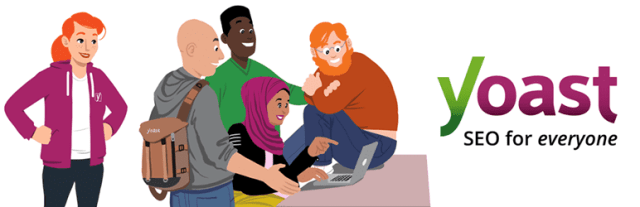
![]()
在这种关系中有用且实用的插件之一是作为 SEO Yoast。
安装并激活这个插件,可以在 WordPress 的 WP 库中找到。 然后前往 SEO 设置以获取其他选项。
单击仪表板,然后打开网站管理员工具子部分,以复制您在 Google Search Console 旁边的框中已有的代码。
保存您在 WP Dashboard 中所做的更改,然后返回 Google Search Console 进行验证。
做得好! 现在您可以开始使用 Google 搜索引擎控制台优化您的 WordPress 博客了。
插入页眉和页脚:
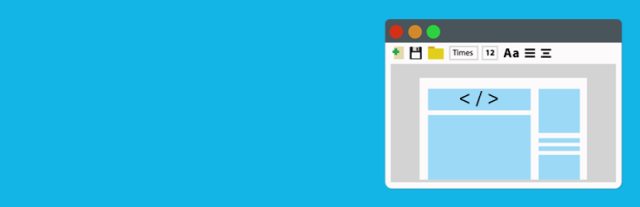
![]()
插入页眉和页脚是另一个有用的工具,可帮助您与 Google Search Console 建立联系。
查找和复制 HTML 元标记的第一步与 SEO Yoast 插件的情况相同。 复制代码后,访问设置、插入页眉和页脚并将元标记添加到页眉字段。
一站式搜索引擎优化包:
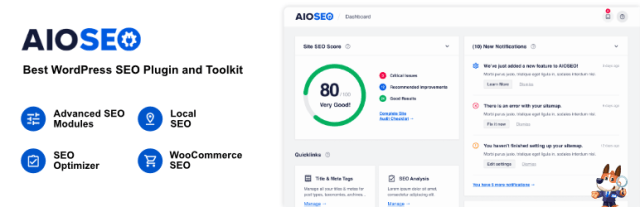
![]()
当您在 Google Search Console 网站上尝试验证您的网站时,您还可以在替代方法下找到 Google Analytics。
根据大量 WP 用户的经验,Google Analytics 方法运行良好且易于遵循,尤其是在使用 All in One SEO Pack 插件时。
如果您选择使用此方法,则需要转到您的 Google Analytics(分析)帐户并将您的博客或网站添加为属性。 前往管理区域并找到属性列。
单击创建新属性并开始添加您的详细信息,包括网站名称、URL、选择行业类别和报告时区。 完成后,单击获取跟踪 ID 按钮。
现在,Google Analytics 将为您的网站生成跟踪 ID,您需要将其复制。
之后,安装并激活 All in One SEO Pack。 如果您已经在博客上安装了它,请转到常规设置、Google 设置。 向下滚动到 Google Analytics ID 并粘贴您之前复制的代码。
添加代码后,选中使用 Universal Analytics 框并单击更新选项。
这会将跟踪代码添加到您网站的 HTML 中。 现在,返回 Google Search Console 网站并点击验证。
就是这样! 您应该会收到来自 Google 的祝贺信息,说明您已成功验证您对网站或博客的所有权。
使用 Google 搜索引擎控制台验证您的 WordPress 博客后,您想添加 XML 站点地图。 基本上,站点地图是您的所有用户都可以访问的博客或网站上的页面列表。
它们使您能够让主要搜索引擎为您的网站或博客上的可用 URL 编制索引并抓取您的网站。
谷歌 XML 站点地图:
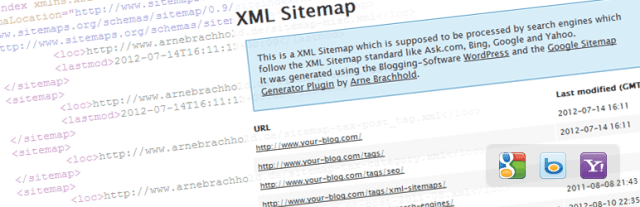
![]()
如果您正在考虑使用哪个插件,那就看看这个插件吧。 Google XML Sitemap 是一个世界级的站点地图插件,拥有超过 200 万次活跃安装。 它是为相关搜索引擎生成 XML 站点地图的最佳 WordPress 工具之一。

